Cách xoay màn hình Windows 11 giúp bạn có thể sửa đổi hướng của màn hình sao cho phù hợp với cách đặt màn hình. Hiện có rất nhiều cách xoay màn hình trên Windows 11 và bài viết dưới đây Bảo Tiến Giang sẽ hướng dẫn bạn chi tiết nhất
Trên các phiên bản Windows 10 và Windows 11, Microsoft đã loại bỏ tùy chọn (Option) xoay màn hình bằng phím tắt, thay vào đó khách hàng có thể xoay màn hình Windows 11 ngang, đảo ngược 180 độ thông qua cửa sổ Settings và Nvidia Control Panel.
Hướng dẫn cách đảo màn hình trên Windows 11
Cách 1: Cách xoay màn hình Windows 11 trong Settings.
Cách 2: Cách xoay màn hình Windows 11 thông qua bảng điều khiển Nvidia.
Cách xoay màn hình Windows 11
Cách 1: Cách xoay màn hình Windows 11 trong Settings
Với cách này bạn làm theo các bước dưới đây:
Bước 1: Kích chuột phải vào khoảng trống bất kỳ trên màn hình desktop, chọn Display Settings như trong hình dưới đây:
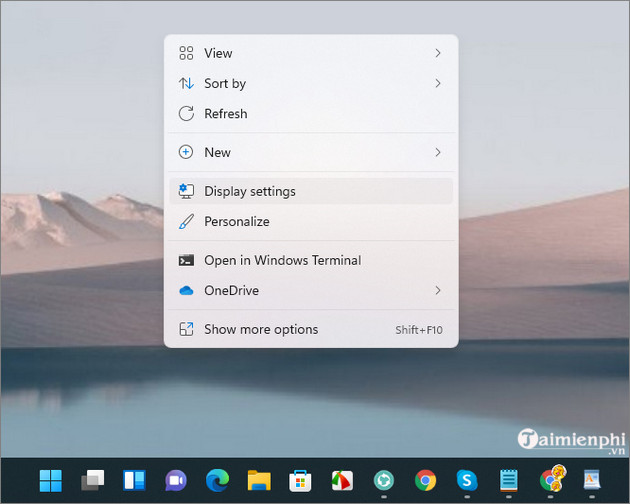
Bước 2: Trong trường hợp nếu có nhiều màn hình, bạn chọn một màn hình muốn xoay.
Bước 3: Tiếp theo tìm và click chọn biểu tượng mũi tên hướng xuống dưới trong mục Display orientation.
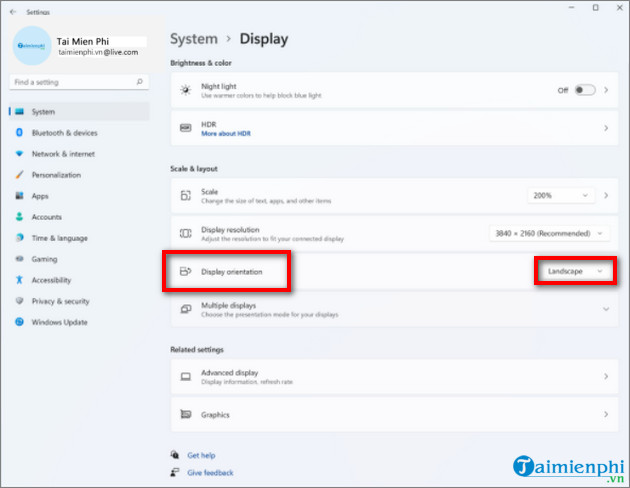
Bước 4: Chọn tùy chọn (Option) bất kỳ mà bạn muốn. Có 4 tùy chọn (Option) gồm Landscape, Portrait, Landscape (flipped) và Portrait (flipped).
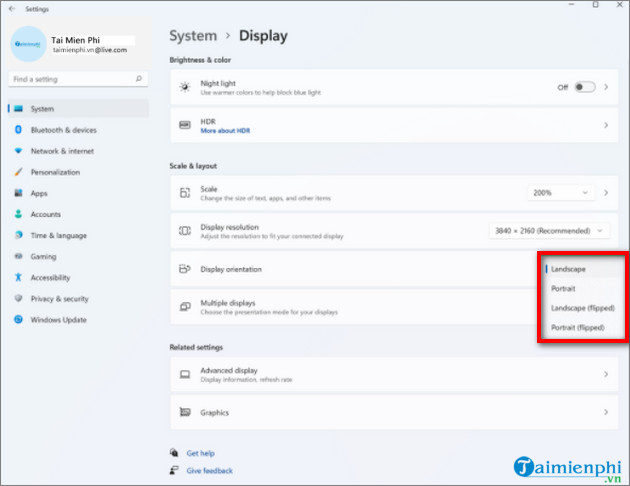
Bước 5: Sau khi click chọn tùy chọn (Option), màn hình Windows 11 sẽ xoay ngay lập tức và trên màn hình hiển thị menu chứa 2 tùy chọn (Option) Keep Changes (lưu sửa đổi) và Revert (hoàn nguyên). Click chọn tùy chọn (Option) Keep Changes để lưu lại sửa đổi và xoay màn hình Windows 11.
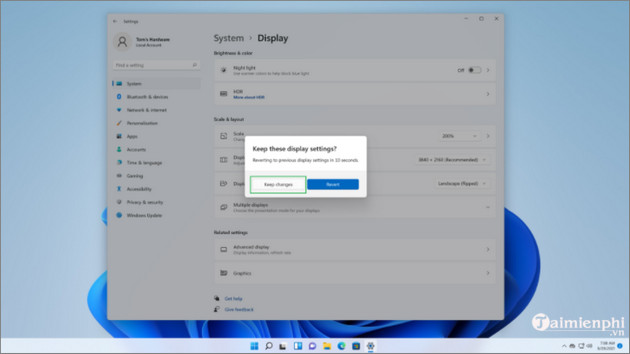
Nếu không click chọn tùy chọn (Option) này, sau 10 giây màn hình Windows 11 sẽ tự động hoàn nguyên.
.
Cách 2: Cách xoay màn hình Windows 11 thông qua bảng điều khiển Nvidia
Ngoài cách xoay màn hình Windows 11 thông qua Settings, khách hàng có thể làm thao tác tương tự thông qua bảng điều khiển Nvidia, Intel hoặc AMD.
Trong phần hướng dẫn cách xoay màn hình Windows 11 dưới đây Bảo Tiến Giang làm thông qua bảng điều khiển Nvidia, trên các bảng điều khiển Intel và AMD bạn làm tương tự.
Bước 1: Kích chuột phải vào khoảng trống bất kỳ trên màn hình, chọn Show more options hoặc nhấn tổ hợp phím Shift + F10. Trên cửa sổ hiển thị trên màn hình, click chọn Nvidia Control Panel.
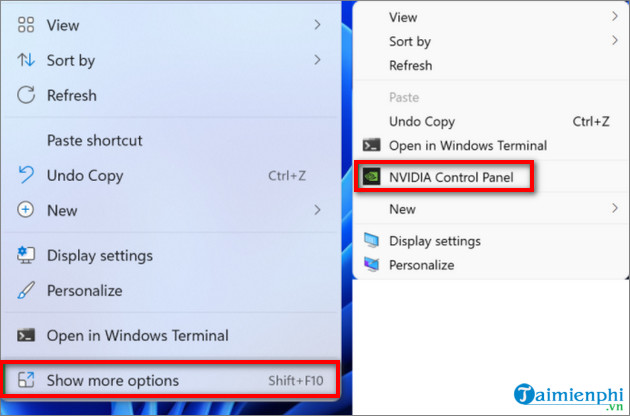
Hoặc một cách khác là nhập Nvidia Control Panel vào khung Search trên Start Menu để mở cửa sổ.
Bước 2: Chọn Rotate display hoặc tùy chọn (Option) tương tự trong mục Display trên cửa sổ bảng điều khiển Nvidia.
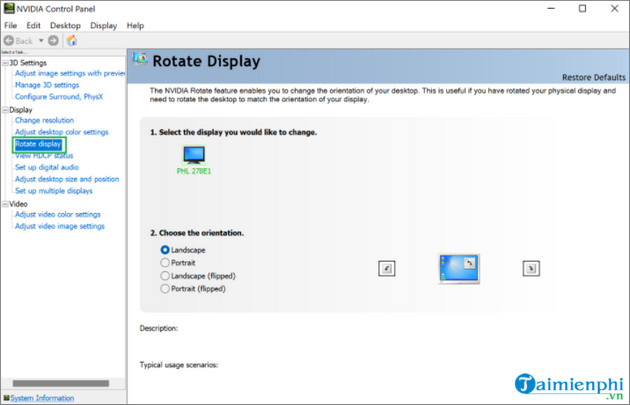
Bước 3: Chọn tùy chọn (Option) xoay màn hình Windows 11 mà bạn muốn, gồm 4 tùy chọn (Option) xoay như trong cửa sổ Settings: Landscape, Portrait, Landscape (flipped) và Portrait (flipped).
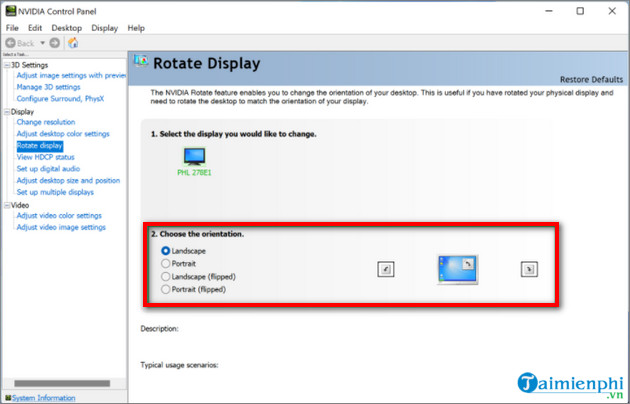
Bước 4: Lúc này trên màn hình sẽ hiển thị cửa sổ kèm thông báo hỏi bạn có muốn lưu lại màn hình xoay mới hay trở về màn hình cũ. Click chọn Yes để lưu sửa đổi hoặc No để hoàn nguyên về lắp đặt cũ.
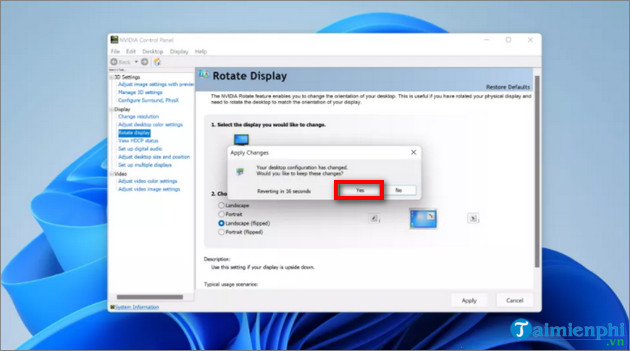
Nvidia Control Panel cũng sẽ hoàn nguyên về lắp đặt trước đây sau 20 giây nếu bạn không chọn một trong hai tùy chọn (Option).
Trên đây là 2 cách xoay màn hình Windows 11 mà bạn có thể tham khảo để làm. Ngoài ra nếu vừa nâng cấp lên Windows 11 và bạn đang gặp phải lỗi micro không hoạt động. Tham khảo thêm một số bài viết đã có trên Bảo Tiến Giang để tìm hiểu thêm về cách chụp ảnh màn hình trên Windows 11 tại đây nhé.
Trên các phiên bản Windows 10 và Windows 11, Microsoft đã loại bỏ tùy chọn (Option) xoay màn hình bằng phím tắt, thay vào đó khách hàng có thể xoay màn hình Windows 11 ngang, đảo ngược 180 độ thông qua cửa sổ Settings và Nvidia Control Panel.